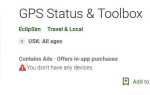Реое Примечание 4 является неоспоримо среди лучших телефонов бюджет среднего класса, доступных в Индии. Аппарат представляет собой огромный шаг вперед по сравнению со своим предшественником, Redmi Note 3, и легко превосходит своих конкурентов во многих ключевых областях.
Если вы недавно приобрели Redmi Note 4, то поздравляем вас с правильным выбором. Теперь ознакомьтесь с некоторыми советами и рекомендациями для телефона ниже, которые помогут вам получить максимальную отдачу от него.
Управление ТВ, AC и многое другое
В то время как LG, Samsung и другие OEM-производители предлагают свои смартфоны из-за его популярности среди потребителей и ограниченного использования, Xiaomi продолжает использовать один на своих устройствах. ИК-датчик в сочетании с удобным Ми удаленного приложения Xiaomi делает его ветер, чтобы управлять бытовой техникой, как телевизор, кондиционер, музыкальная система и многое другое вокруг вас легко.
Просто добавьте свое устройство в приложение Mi Remote, настройте его, и тогда вы сможете направить свой телефон к устройству и легко управлять им. Xiaomi продолжает обновление списка устройств, которые она поддерживает через Mi Remote периодически, чтобы гарантировать, что телевизоры, кондиционеры, музыкальные системы и другие устройства все делают и модели включены.
Режим чтения
Google нашел способ добавить собственный дубль Night Shift с Night Light в Android Nougat. Эта функция помогает отфильтровать синий свет, излучаемый дисплеем смартфона, чтобы снизить нагрузку на глаза и помочь вам лучше спать. Xiaomi уже давно впереди Google в связи с этим и поставляет аналогичную функцию дублированный режим чтения на MIUI 8, так как более года. Redmi Note 4 также поставляется с этой функцией, и в типичном стиле Xiaomi вы можете настроить практически каждый его аспект. Это включает в себя силу фильтра, возможность включения фильтра только для выбранных приложений и многое другое.
Вы можете быстро включить режим чтения в Redmi Note 4, переключив режим «Чтение» на панели быстрых настроек. А чтобы настроить режим чтения, вам нужно перейти в Настройки -> Дисплей -> Режим чтения.
Блокировка приложений с помощью сканера отпечатков пальцев

Как и у всех других последних устройств Xiaomi, Redmi Note 4 поставляется со сканером отпечатков пальцев на задней панели. Помимо того, что возможность блокировки / разблокировки устройства, Xiaomi использовал сканер отпечатков пальцев, чтобы добавить полезные новые функции, как возможность использовать его для блокировки / разблокировки приложения. Функция была хорошо продумана Xiaomi, и даже позволяет настроить различные комбинации разблокировки / PIN, чем тот, которая используется для разблокировки устройства.
Вы можете найти шаги, чтобы использовать сканер отпечатков пальцев для блокировки / разблокировки приложений на Redmi Note 4 здесь.
Быстро запустите приложение камеры
Одной из небольших новых функций, которые Xiaomi дебютировала с MIUI 8 в прошлом году, была возможность быстрого запуска приложения камеры путем двойного нажатия кнопки уменьшения громкости с выключенным дисплеем или на экране блокировки. Эта функция также доступна в Redmi Note 4, хотя по умолчанию отключена. Вы можете включить быстрый запуск камеры на устройстве, перейдя в Настройки -> Экран блокировки пароль и включить Запустить камеру вариант.
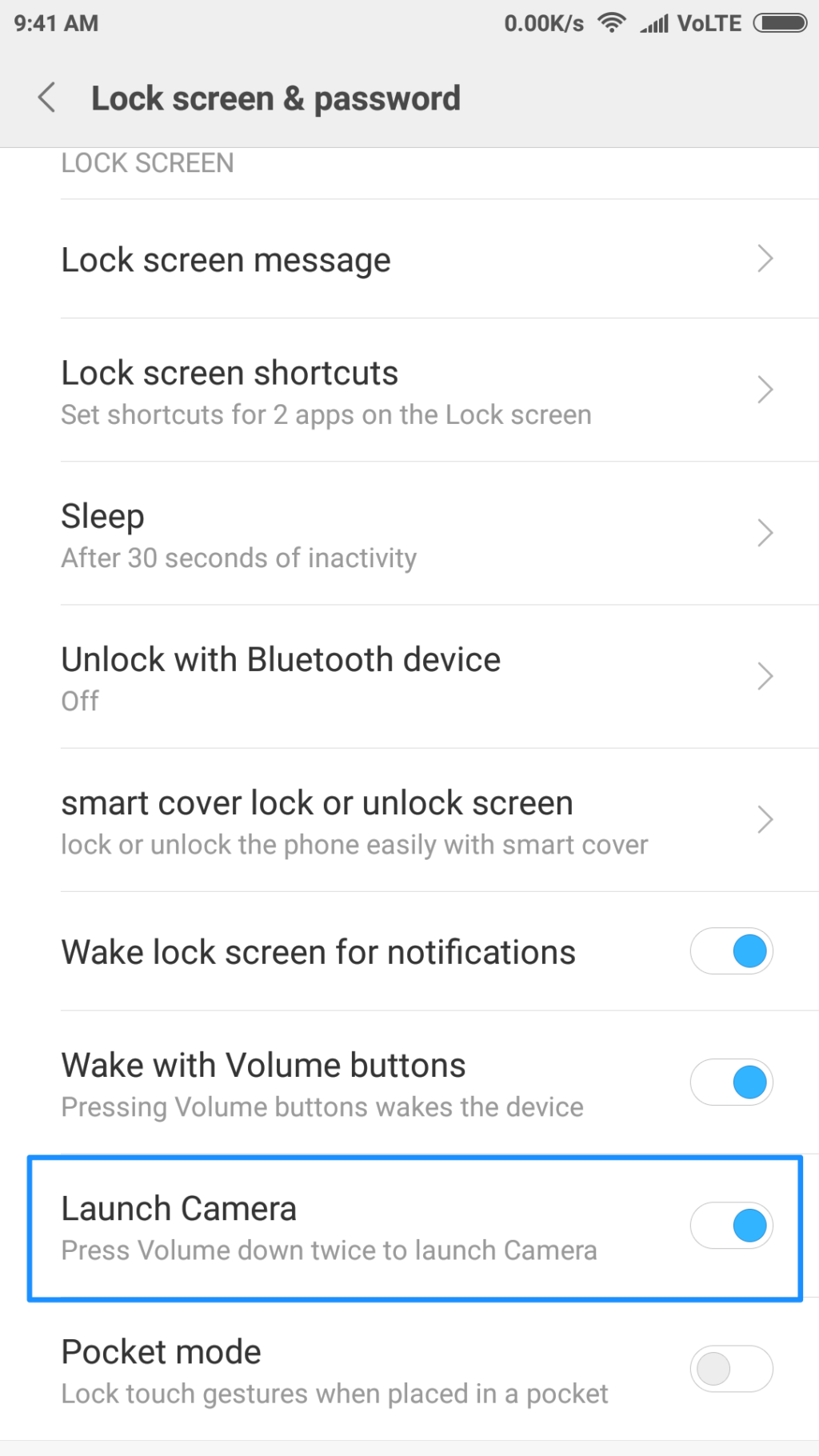
Используйте отпечаток пальца в качестве кнопки спуска
Помимо блокировки приложений, вы также можете использовать сканер отпечатков пальцев в качестве кнопки спуска затвора для быстрой съемки селфи и фотографий. Эта функция особенно полезна при съемке селфи, поскольку вам не нужно вытягивать большой палец, чтобы нажать кнопку спуска затвора на экране.
Изменить обои экрана блокировки
MIUI 8 поставляется с собственным встроенным менеджером обоев и репозиторием, который предоставляет красивые обои из разных категорий прямо у вас под рукой. Одна из лучших функций диспетчера обоев — это карусель, к которой можно легко получить доступ с экрана блокировки, чтобы быстро сменить обои на экране блокировки. Просто нажмите значок карусели обоев, расположенный в верхнем правом углу, чтобы получить доступ к карусели. Теперь вы можете провести пальцем влево, чтобы сменить обои, и когда вы, наконец, наткнетесь на понравившиеся обои, просто нажмите Установлен кнопка. Вы также можете зайти в «Настройки», чтобы выбрать категорию обоев и указать, будет ли карусель обновляться по мобильным данным или нет.


Скриншот Жест
Как и почти любое другое устройство Android, вы можете быстро сделать снимок экрана на Redmi Note 4, нажав кнопку уменьшения громкости + питание. Тем не менее, Xiaomi добавил изящный жест, чтобы быстро сделать снимок экрана: проведите тремя пальцами вниз по экрану. Если вы особенно делаете много скриншотов, это, безусловно, удобный жест.
Вы можете включить жест скриншота тремя пальцами на Redmi Note 4 из Настройки -> Дополнительные настройки -> Снимок экрана и включение Проведите тремя пальцами, чтобы сделать скриншот вариант.
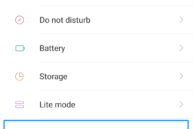

Настройте свет уведомлений
Как и в предыдущих телефонах Xiaomi, Redmi Note 4 также поставляется с подсветкой для уведомлений. Индикатор позволяет быстро узнать, есть ли у вас непрочитанное уведомление или нет, или состояние вашего телефона, просто взглянув на него. В то время как Xiaomi установил, чтобы индикатор уведомлений пульсировал и загорался при поступлении уведомлений и при зарядке устройства, вы можете настроить его по своему вкусу с Настройки -> Дополнительные настройки -> Индикатор уведомлений.
Отсюда вы можете указать цвет индикатора уведомлений для определенных уведомлений, таких как звонки и сообщения и т. Д. И если вам не нравится индикатор уведомлений, вы также можете полностью отключить его отсюда.
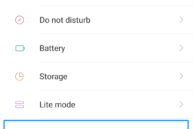
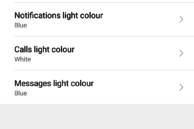
Настройте кнопки навигации
Реое Примечание 4 поставляется с емкостными кнопками навигации, которые находятся в обратном порядке — Последние приложениями, домой, — чем то, что вы найдете на Google, Nexus / пиксельное и устройствах Motorola. К счастью, Xiaomi был достаточно умен, чтобы добавить широкие возможности настройки кнопок навигации в MIUI. Это позволяет изменить порядок кнопок навигации по своему усмотрению и определить продолжительность их подсветки. Вы также можете настроить собственные длительные нажатия на емкостную кнопку, чтобы быстро открыть Google Now или любое другое приложение по вашему выбору.
Вы можете найти все опции, связанные с настройкой кнопок навигации на Redmi Note 4 / MIUI 8 в Настройки -> Дополнительные настройки -> Кнопки.
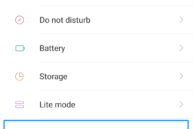
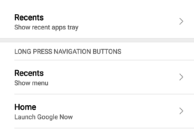
Какие ваши любимые советы и рекомендации для Redmi Note 4? Оставьте комментарий и поделитесь им с нами.